Jak nakreslit obrázek pomocí Inkscape
Autor:
Lewis Jackson
Datum Vytvoření:
7 Smět 2021
Datum Aktualizace:
1 Červenec 2024

Obsah
V tomto článku: Vytvořte automatické trasováníVyberte ruční trasování5 Reference
Chcete-li vektorizovat bitmapu pomocí aplikace Inkscape, musíte nejprve nakreslit čáry obrázku. Aplikace nabízí automatický nástroj pro trasování, který nevyžaduje speciální kreslicí dovednosti. Můžete se také rozhodnout ručně používat vestavěné nástroje pro kreslení softwaru, pokud chcete své výkresy přesněji ovládat. Bez ohledu na to, kterou metodu si vyberete, bude vektorizace vašich bitmapových obrázků jednodušší pomocí tohoto bezplatného a open source softwaru, který je k dispozici pro Windows, Mac a Linux.
stupně
Metoda 1 Vytvořit automatické trasování
-

Importujte bitmapový obrázek. Klikněte na soubor na horním panelu nabídky aplikace a poté vyberte možnost import, V zobrazeném dialogovém okně vyberte vektorový obrázek. -

Otevřete nástroj pro sledování. Klikněte na cesta na horním panelu nabídek a poté vyberte Vektorizovat bitmapu, Zobrazí se dialogové okno nabízející nastavení různých parametrů vektorizace. -

Vyberte počet sledovacích průchodů, které chcete provést. Upravte nastavení v horní části dialogu s názvem Simple Pass, pokud chcete z obrázku vytvořit jednu cestu. Nastavte ty, které jsou ve spodní části, s názvem Více průchodů, pokud chcete získat několik překrývajících se cest.- Budete muset upravit některé parametry, aby se váš bitmapový obrázek vektorizoval jedním průchodem.
- Nastavení Prahová hodnota jasu použije stínování pixelů k určení, zda má být v grafu prázdné nebo černé. Čím vyšší je hodnota tohoto parametru, tím silnější bude výstupní cesta.
- Nastavení Detekce kontury určí graf na základě rozdílů barev pixelů. Nastavení úrovně detekce ovlivní tloušťku výstupních průběhů stejným způsobem jako pro nastavení prahu jasu.
- Parametr Kvantizace barev vytvoří graf založený na rozdílech mezi barvami. Nastavení Počet barev vám poskytne možnost určit počet barev, které se mají použít, pokud lze výstup určit na základě bitmapy. Konkrétní algoritmus se používá k převodu těchto teoretických barev na černou nebo bílou a ke generování grafu.
- Pro získání více průchodů trasováním budete muset upravit některé další parametry.
- Nastavení Úrovně jasu budete moci určit celkový počet průchodů, které mají být provedeny.
- Nastavení barvy použije číslo vybrané v pojmenovaném poli průchody určit, kolik barev bude třeba podporovat, aby se generovaly výstupní grafy. Toto nastavení bude účinné pouze v případě, že bitmapa je barevná
- Parametr Stupně šedé bude fungovat stejně jako barvy, ale bude hrát na stupních šedi bitmapy. Toto nastavení bude účinné, pokud je tento obrázek namísto barvy v režimu šedé stupnice.
- Mezi dalšími možnostmi Změkčení před vektorizací a. použije Gaussovo rozostření na bitmapový obrázek Stack projde zaplní bělochy kvůli nerozhodnosti, která zůstane na povrchu cest. Zkontrolujte možnost Odstranit pozadí Chcete-li odstranit bitmapový obrázek, obvykle se skládá z velmi světlých barev a nemělo by mít žádný vliv na vykreslení hlavního objektu.
- Klikněte na nadpis označený možnosti vektorový dialog.
- volba Odstraňte parazity odstraní nežádoucí tečky a škrábance, které mohou na bitmapě existovat, budou-li naskenovány.
- Optimalizace cest bude zakrývat otevřené úhly pozemků jako Bezierovy křivky. Podobně možnost Změkčit rohy přeměňte ostré úhly na zaoblený malý poloměr.
- Budete muset upravit některé parametry, aby se váš bitmapový obrázek vektorizoval jedním průchodem.
-

Náhled vašeho vektorového obrázku. Kliknutím na Aktualizovat zobrazíte výsledek vaší vektorizace. Pokud se čáry zdají příliš silné nebo sotva viditelné, možná jste zvolili režim trasování, který není vhodný pro vaši bitmapu. Inkscape doporučuje provést alespoň tři testy s různými parametry, které vám pomohou určit, který z výsledků je pro vaše potřeby nejvhodnější. -

Vytvořte rozložení a uložte svou práci. Klikněte na tlačítko OK v pravé dolní části dialogu vektorizace. Bitmapa bude uložena do souboru .svg Výsledný. -
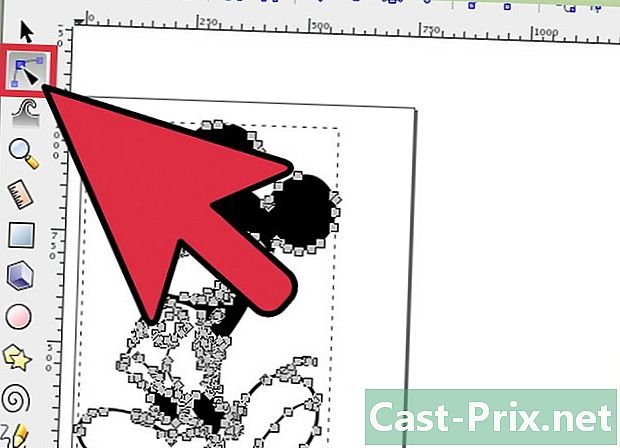
Upravte a upřesněte své výsledky. Klikněte na druhou ikonu v horní části panelu nástrojů v levé části obrazovky. Můžete také stisknout klávesu F2 upravit křivky pohybem uzlů umístěných na cestě podle vašich potřeb.
Metoda 2 Proveďte ruční trasování
-

Nahrajte svůj obrázek Klikněte na soubor na panelu nabídek a poté vyberte import. -

Otevřete dialog Vytvoření vrstvy. Přestože trasování na nové vrstvě je pouze technicky volitelné, pomůže vám to pochopit, co děláte, protože vám umožní měnit nastavení dopingu ve vrstvě, kterou použijete pro vektorizaci bitmapy. cvaknutí vrstva na hlavním panelu a poté vyberte možnost vrstvy nachází se ve spodní části rozbalovací nabídky. -

Přidejte novou vrstvu. Klikněte na tlačítko + v horní části lišty vrstvy na pravé straně obrazovky. Zadejte název nové vrstvy (zvolte například pletichář), klikněte na tlačítko Přidat a umístěte jej do popředí kliknutím na šipku nahoru a vodorovnou lištu. -

Vyberte nástroj pro sledování. V Inkscape je několik, všechny s různými potřebami.- Stiskněte klávesu F6 na klávesnici nebo kliknutím na ikonu tužky na panelu nástrojů vyberte nástroj pro kreslení od ruky. To vám umožní vytvářet stopy kdekoli na obrázku. Pokud máte málo řádků, máte-li ruku nebo máte grafický tablet, bude tento nástroj více než dost.
- Stiskněte současně směna+F6 nebo kliknutím na ikonu symbolizující plnicí pero otevřete nástroj Bezierova křivka. To vám umožní rozdělit čáry na menší segmenty, které můžete jednotlivě pohybovat a ohýbat. Pokud používáte myš a máte několik řádků pro sledování, tento nástroj vám přinese nejpřesnější výsledky. Budete muset dvakrát kliknout na konec každého řádku, abyste dokončili cestu a rozdělili ji na segmenty, které budou upravitelné.
-

Nakreslete všechny řádky obrázku. K tomu použijte myš nebo grafický tablet. Pokud používáte plotr Bézierovy křivky, zkuste nakreslit krátké čáry. Snadněji se upravují než dlouhé řádky, můžete jim dát větší přesnost a v případě potíží nebudete muset opakovat celou trasu.- Budete moci přejít z jedné vrstvy výkresu do druhé pomocí pole správy vrstev. Vše, co musíte udělat, je poklepat na jméno toho, na kterém chcete pracovat, a budete k němu okamžitě přivedeni.
- Změna neprůhlednosti bitmapy vám pomůže nakreslit čáry. Můžete jej upravit podle svých představ pomocí posuvníku v poli správy vrstvy, těsně pod názvem vrstvy.
-
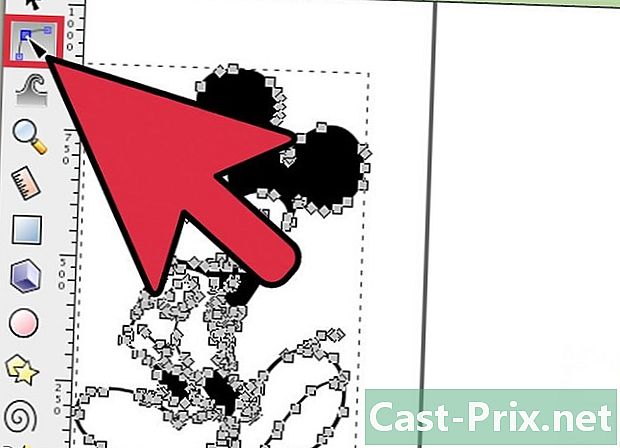
Otevřete nástroj Úpravy uzlů. Klikněte na druhou ikonu v horní části panelu nástrojů v levé části obrazovky. Můžete také stisknout klávesu F2, To vám umožní kliknout a přesunout uzly, které jsou umístěny na vašich linkách, a upravit je.- Pokud je počet uzlů příliš důležitý a jejich editace trvá věčně, máte příležitost je zjednodušit. Tvar, který nakreslíte, bude ovlivněn pouze nepatrně a pokud to uděláte moudře, bude jen stěží viditelný. Stiskněte klávesy Ctrl+ (nebo ⌘ Cmd+ (v počítačích Mac), chcete-li snížit počet segmentů v cestě.
-

Zkontrolujte vzhled grafu bez bitmapy. Chcete-li se ujistit, že jste vektorizovali všechny řádky rastrové mapy, které vás zajímají, klikněte na první vrstvu (tu, která podporuje původní bitmapový obrázek) a zvyšte její průhlednost pomocí posuvníku názvů. neprůhlednost dokud se stane neviditelným a dokud neuvidíte pouze své stopy. Pokud zjistíte, že jste na ně zapomněli, zvyšte znovu krytí bitmapy, aby se znovu zobrazily řádky, které potřebujete sledovat. -

Odstraňte vrstvu, která podporuje bitmapový obrázek. Klikněte na první vrstvu (vrstvu podporující bitmapu) a odstraňte ji kliknutím na ikonu - v poli správy vrstvy. Poté uložte trasu kliknutím na soubor na horním panelu nabídek a poté vyberte možnost Uložit jako, Nezapomeňte pojmenovat vektorové kresby.

